网站首页 > 效率工具 正文
中文语音输入法:让输入效率提升10倍
InputMethod 2025-04-05 20:05:01 0 评论在日常写作、聊天交流或办公记录中,中文输入的效率始终是一个关键问题。本文将介绍一款高效实用的中文语音输入软件,依托先进的语音识别技术,输入效率可达传统打字的10倍,大幅节省时间,提升工作与生活的便利性。

中文语言本身的结构特性,加之电脑操作系统与输入硬件(如键盘)的设计,导致中文长期以来在输入效率上远逊于英文。尽管后来以搜狗输入法为代表的智能拼音输入法显著提升了普通用户的输入速度,但在专业领域和高强度使用场景中,仍然面临许多挑战。
随着智能手机的发展,语音识别技术在移动端得到了快速应用,大幅提升了日常生活中的中文输入效率。然而,在PC端,由于使用场景主要集中在工作与专业领域,语音输入的发展却明显滞后,效率提升不明显。
专业场景需求高
常见如在线客服、论文写作、法律文书等,需要大量准确的中文输入,传统输入方式效率低下,语音识别在专业词汇和术语的处理上更是困难重重。
多音字问题复杂
中文仅约400个有效音节,加上四声也不过1300种发音,远远不足以覆盖成千上万的汉字。这意味着在没有上下文的辅助下,语音识别常常出现同音错词,影响表达准确性。
技术商业化困难
受限于目标用户群体较小、变现路径不清晰,这一领域缺乏强力驱动的商业动力,也很少有团队持续投入开发优化。 我曾从事过在线文字客服的工作,对中文语音输入在特定高频、高压场景下的实际痛点有着深刻理解:准确率必须极高、速度必须跟得上思维节奏、个性化处理必须灵活。这些需求正是我选择并推荐这款语音输入软件的理由。

下载后解压即可在 Windows 系统中直接运行。解压后会得到一个名为 MyInput 的文件夹,内含四个文件。启动方式简单:点击“语音识别”和“载入麦克风”按钮即可启用识别功能。程序本地运行,无需联网,首次加载大约80秒。 启动后,长按键盘左侧的 SHIFT 键开始语音识别,松开即自动将识别结果输入到当前光标所在的输入框,真正做到即时高效。
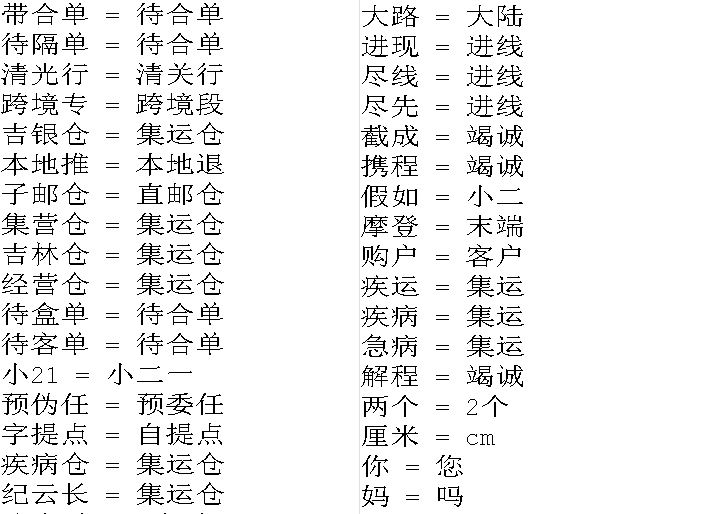
不同用户的发音存在差异,这款软件允许用户根据实际识别结果,设置个性化的词汇替换规则,进一步提升识别准确率。
例如,我在做客服时将“你”统一替换为更礼貌的“您”,将容易误识的“妈”替换为“吗”,避免可能的误解。这种灵活的替换机制,比传统语音输入中一刀切的热词机制更具针对性。
在正常使用三天左右后,软件可实现 99.9% 的识别准确率。对于30秒以内的语音输入,几乎无延迟响应。即使语速较快、不讲标准普通话,只要不是重度方言,识别效果依然非常出色。
这款中文语音输入软件,尤其适用于追求效率和准确性的专业场景,如在线客服、内容创作、学术写作等。它不仅打破了传统中文输入的效率瓶颈,更为中文语音识别在PC端打开了实用落地的新局面。
本语音输入软件与当前使用输入法兼容并存,也就是需要语音输入的时候,长按左侧SHIFT按键松开就返回识别结果,如果需要用键盘打字输入直接使用自己平时使用的语音输入法即可,对于设置的键盘输入法的快捷语等都没有任何影响。如果输入法开启了SHIFT按键切换中英文输入状态建议关闭,在中文输入法中可以通过ENTER按键直接上屏英文。如果需要更改按键或者是需要修改设置项,请完成支付后联系我。支付后会看到下载链接以及联系方式。
获取软件(不满意全额退款)
-
1.支付「收集整理」费用19.9元即可查看;
-
2.支持直接本地高速下载,无需下载其他下载客户端;
-
3.支付后任何问题请「邮件」联系,一定用心为您处理;
-
4.建议先查看评论反馈,避免资源本身无法有效帮助您的情况。
- 2025-04-06 FastStone Capture 11.0:高速付费下载与激活
- 2025-04-05 中文语音输入法:让输入效率提升10倍
- 2025-03-23 纯净电脑监测软件:浮窗实时显示网速/GPU/内存/CPU等参数
- 2025-03-23 文件后缀名显示:快速调整隐藏与否的软件
- 2025-03-19 隐藏已经安装的程序:一键高效实现禁止卸载与查看
- 2025-03-16 不会被泄露的密码:离线随机密码生成器
- 2025-03-16 云客服抢班神器:自动刷新并提示新班次
- 2025-03-11 网页监视器:自动刷新检测网页是否更新特定内容/关键词并通知
- 2025-03-10 自定义调整任务栏高度和图标大小
- 2025-03-09 未连接Chrome应用商店:如何通过本地安装Google浏览器扩展
欢迎 你 发表评论:
- 最近发表
-
- FastStone Capture 11.0:高速付费下载与激活
- AI真的可以代替创作者写文章创作内容吗?
- 手机曲面屏全面转向直屏是市场与技术的双重选择
- 中文语音输入法:让输入效率提升10倍
- 设置任意程序绿色软件或可运行文件开机自动启动
- Windows快捷方式:使用指定程序打开相对路径的任何文件
- 分享美区苹果账号解封过程:解除AppleID内购限制
- 解析wildcard虚拟信用卡:从哪里来到哪里去
- ChatGPT升级订阅Plus会员:解决无法支付的问题
- 边缘安全(https)加速:SSL证书无限自动续期
- 云电脑的发展历程:从Google电脑系统ChromeOS谈起
- 如何自签名私有SSL证书:稳定保持内网https访问
- 时间显示自定义:美化任务栏时间显示界面
- 纯净电脑监测软件:浮窗实时显示网速/GPU/内存/CPU等参数
- 微信精简版:删除电脑端微信的不必要功能
- 文件后缀名显示:快速调整隐藏与否的软件
- 服务器远程桌面连接软件:云电脑我为什么选择Mstsc
- 降低云服务器带宽消耗:控制远程桌面(MSTSC)流量
- 隐藏已经安装的程序:一键高效实现禁止卸载与查看
- 强扭的瓜不甜:Windows自带AI功能可以预见将变鸡肋
- 最新留言
-
- 因为windows系统本身的原因,是有多个地方存储开机需要启动哪些程序的。一般来说修改会先启动注册表的程序,然后是启动文件夹的程序,然后是计划任务的程序。如果对于启动的时间有特别要求的,比如要求系统启动的第一时间就需要启动程序的,这种一般修改注册表,如果是需要有一定延迟的,一般建议通过计划程序进行启动。
- 这个半自动选班是真的香啊,一边上班一边刷班,班越上越多了。全自动选班这个不能用电脑,不是很方便,综合看还是半自动选班这个香啊。阿里自动派班这个确实可以方便实现自动抢班,因为提交意愿之后,如果有班次就自动勾选了,只需要自动点击就可以了,但是自动点击的时候不能用电脑。
- 直接搜索引擎搜索「远程桌面协议(RDP) 带宽要求」,第一个结果就是。链接:/zh-cn/azure/virtual-desktop/rdp-bandwidth,请自行加上微软的域名。
- 其实我是比较好奇的,这个文章的第一张图的数据是在微软的哪一个页面,怎么一直都没有找到,是否方便提供一下。想了解微软官方对于服务器流量消耗的具体说明情况。
- 用自己通过服务器搭建的远程桌面办公,真的太舒服的,就是按照流量计费这个标准真的有点贵的,使用的连接工具肯定是远程的mstsc是最适合的,不存在任何兼容性问题。
- 省去太多重复的工作的,直接可以对特定网页设置监控,当符合条件的变化发生的时候,就可以自动收到提醒,真的好用。
- 这个设置真的是太方便了,因为我的主机在不同的时间里面接入不同的电脑屏幕,因此需要针对不同的屏幕设置不同的任务栏高度,这个设置直接就可以生效,无需进入复杂的系统路径进行修改了。
- 确实非常好用,我也是实现了半自动的抢班,但是没有能够实现全自动的抢班,但是一边上班一边可以自动刷班,我就已经很满足了。基本上每天能够刷到2个左右班次,其实和刷班的时长有关系,刷班的时间越长,相对来说刷到班次的概率就会越大。
- 「XHR刷新」这个确实非常的好用,通过设置自动点击,选择页面上的刷新按钮之后,就可以让软件模拟点击页面上的刷新按钮,而不是对整个页面进行刷新,刷新和监测的效率页有效提高,用了2个小时,确实非常好用的。
- 半自动选班实现了,但是全自动的没有能够实现,但是我已经很满足了,非常感谢你分享的软件,你帮我了一个大忙。
- 确实非常好用,直接在网页选班的界面上设置随机刷新之后,等待网页有班的通知就可以了。相比之前的手动刷快太多了,而且因为是人工提交,因此完全不担心系统检测的问题。无论是刷新还是提交班次都是和纯人工一模一样的。
- 这个对于需要根据网页具体情况来执行下一步操作的太方便了,非常感谢你的分享,你帮助到了我,非常感谢。
- 终于可以自由调整工具栏的高度了,最重要的是可以调整图标的大小,这一点确实是在意料之外的。这样的话,整个任务栏看上去比之前清晰更多了。
- 终于找到了,一直使用云办公,每次断开桌面之后虽然大部分软件都是可以正常运行的,但是那些需要依靠实际的图形桌面才可以继续运行的软件就无法继续运行,这类软件需要有一个它认为的真实桌面存在才能够保持活跃的状态,非常感谢你的分享。
- 这个确实非常方便,每次调试的时候需要重启任务管理器。之前每次都是打开任务管理器,然后进入才能结束对应的程序进程,来实现重启。但是现在,这个程序可以直接放在桌面上,需要重启的时候只需要双击执行,任务管理器就自动完成重启,对于需要频繁操作的,绝对的福音,推荐。
- 「实测可用」通过双击软件断开Mstsc之后,远程桌面仍然保持连接的状态,不仅是远程电脑没有关机,而且远程电脑的图形桌面也就是虚拟的显卡仍然在继续运行,对于依赖图形桌面运行的「按键精灵」也没有退出。
- 致深爱的那个人
- 标签列表

本文暂时没有评论,来添加一个吧(●'◡'●)